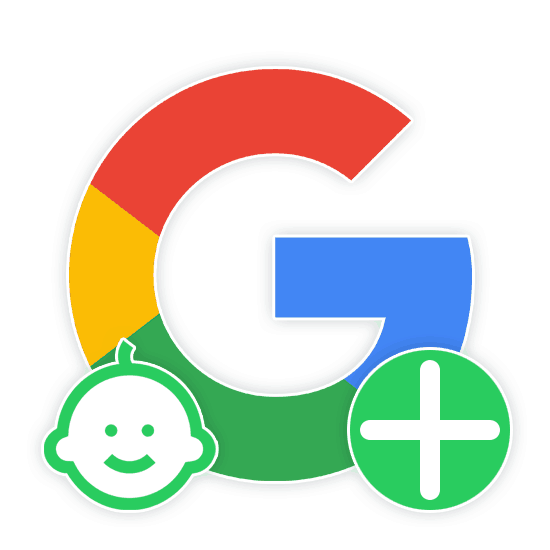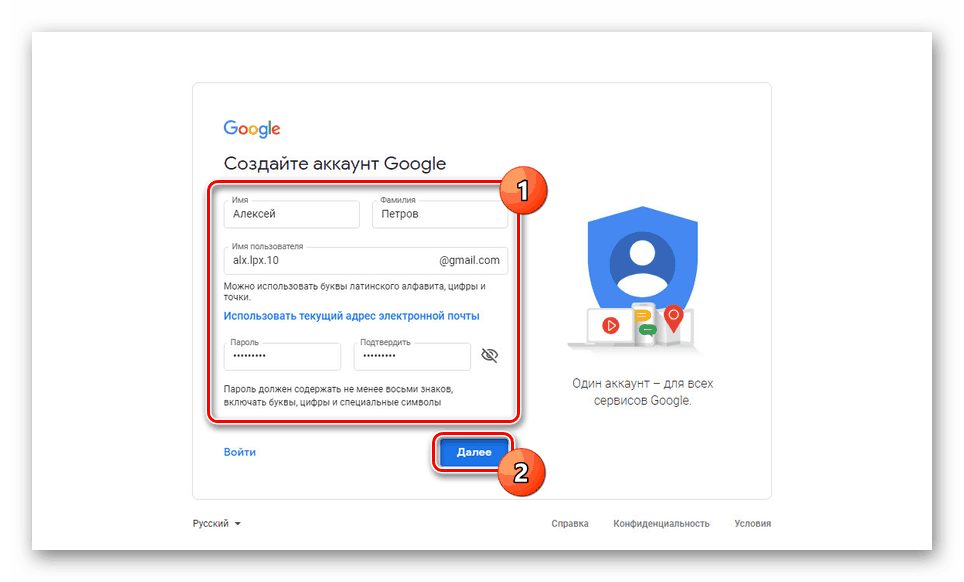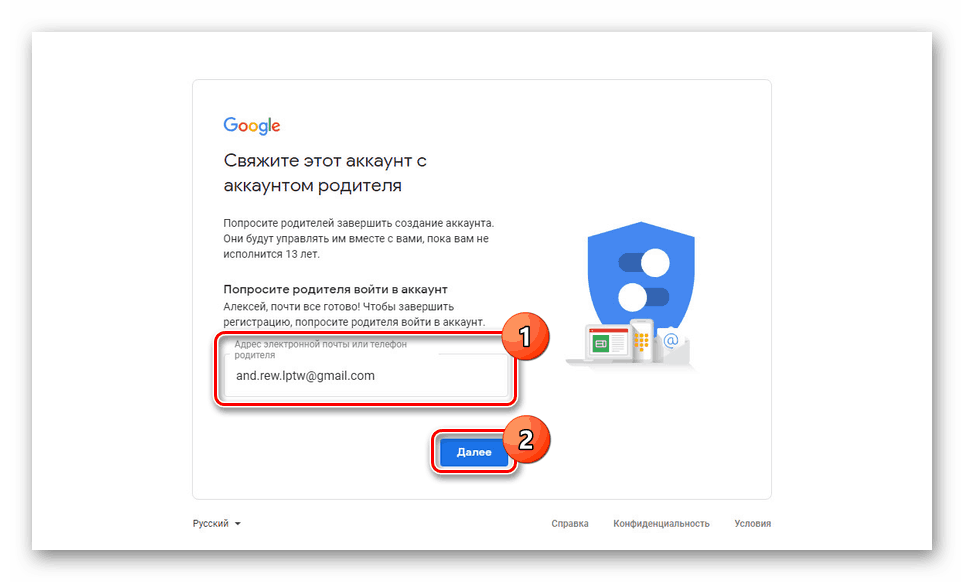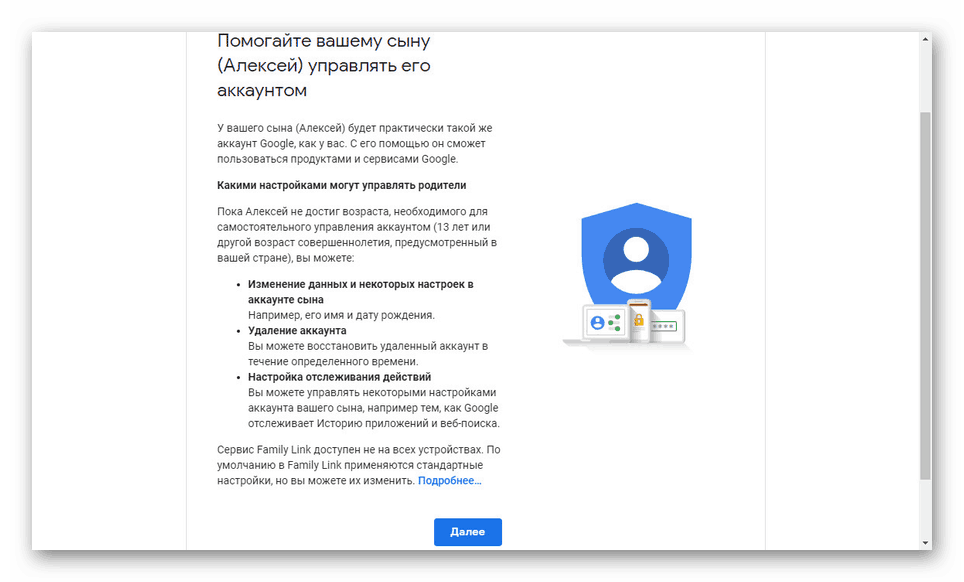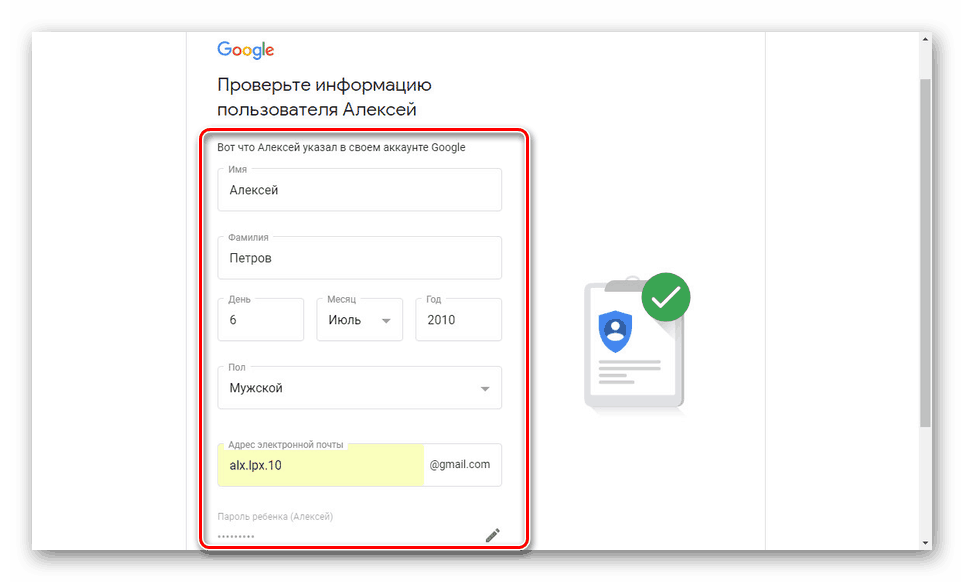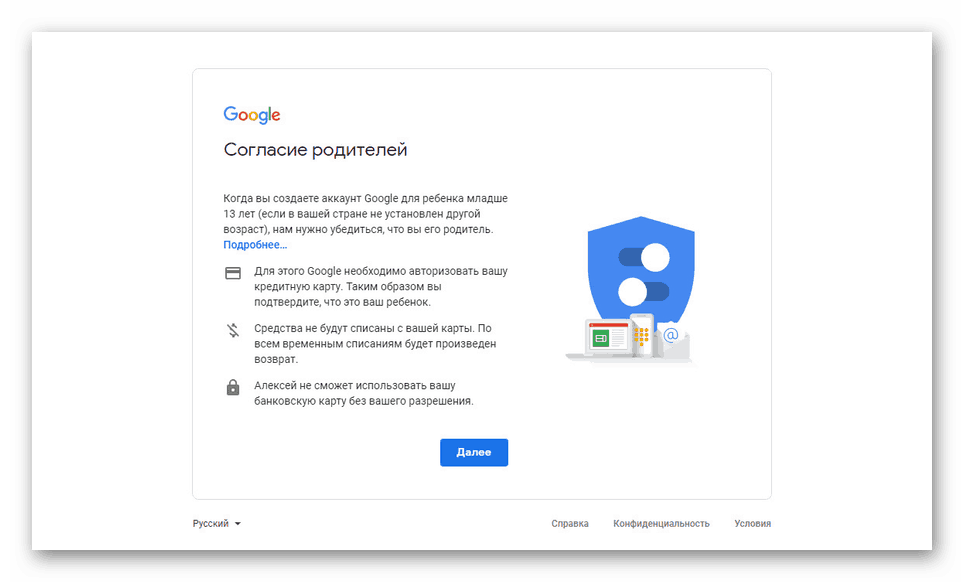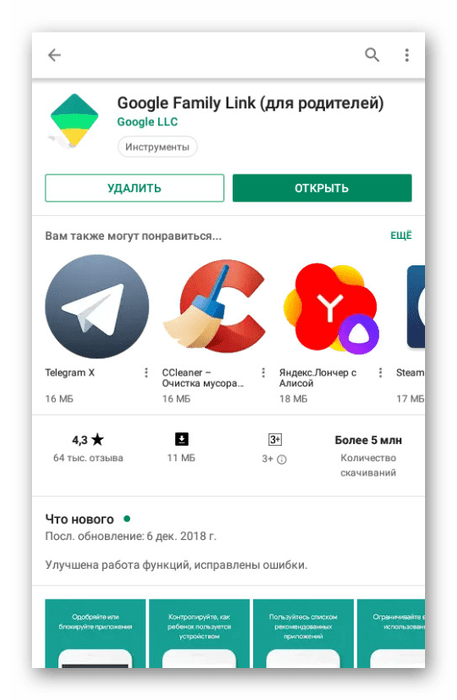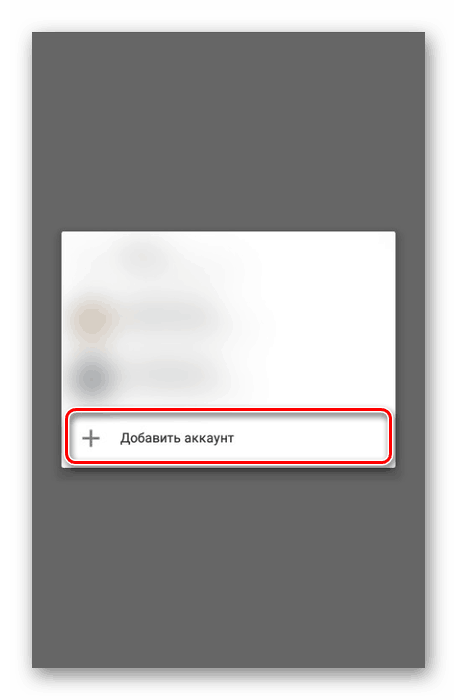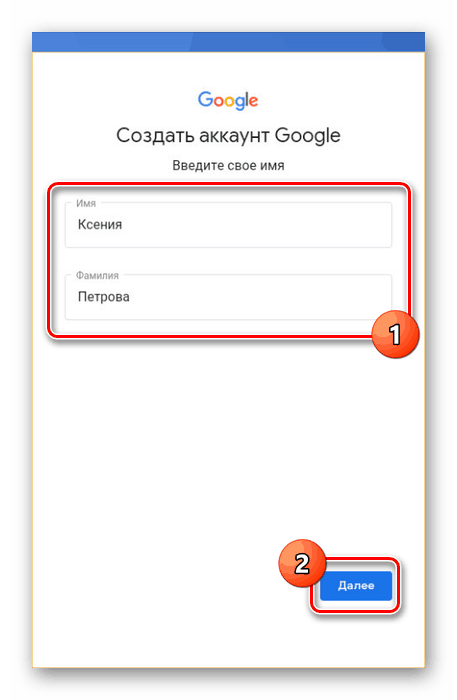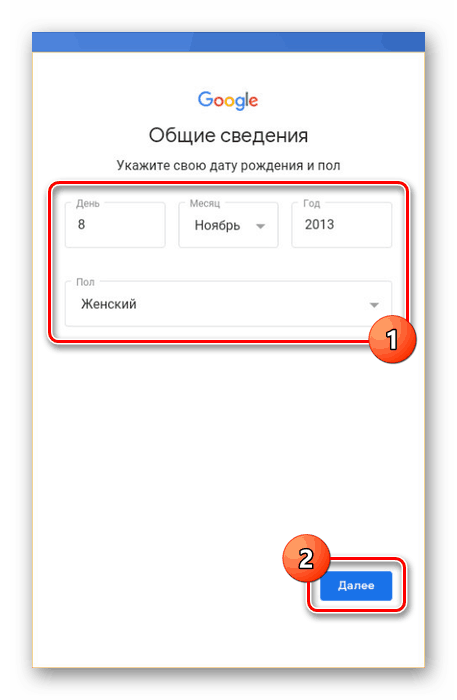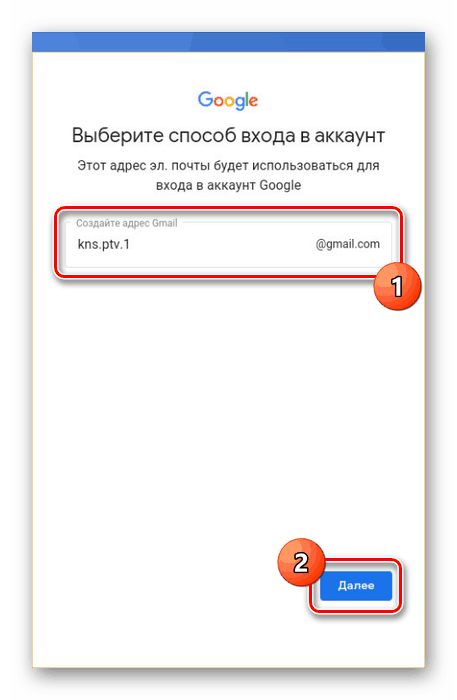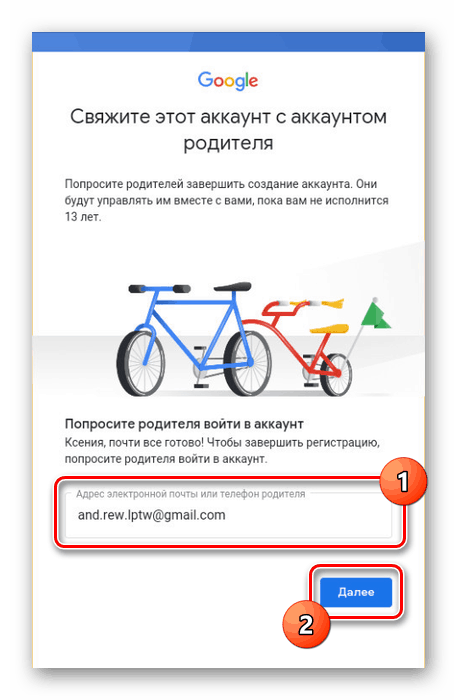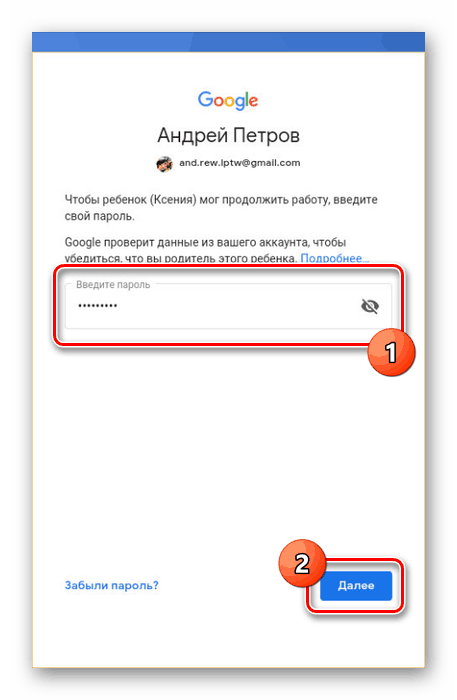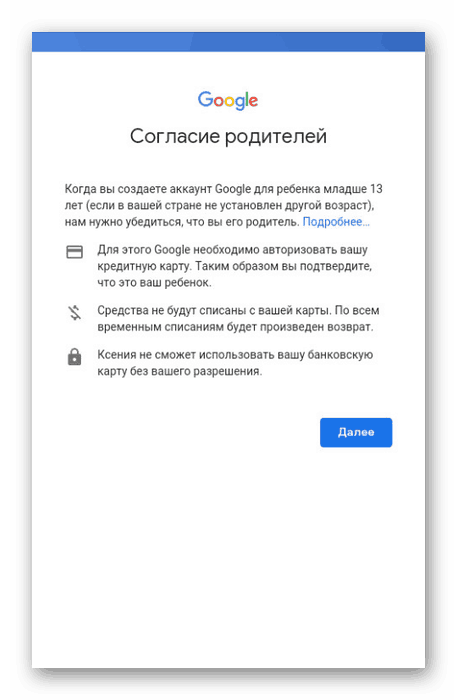ایجاد یک حساب کاربری گوگل برای یک کودک
تا به امروز، داشتن حساب گوگل خود بسیار مهم است، همانطور که برای بسیاری از خدمات فرعی شرکت این است و به شما اجازه می دهد تا به ویژگی هایی دسترسی داشته باشید که بدون مجوز در دسترس نیستند. در این مقاله ما درباره ایجاد حساب کاربری برای یک کودک زیر 13 سال یا کمتر صحبت خواهیم کرد.
ایجاد یک حساب کاربری گوگل برای یک کودک
ما دو گزینه برای ایجاد یک حساب کاربری برای یک کودک با استفاده از رایانه و یک دستگاه Android داریم. لطفا توجه داشته باشید که در بسیاری از موارد، بهترین راه حل این است که یک حساب گوگل استاندارد ایجاد کنید، به دلیل امکان استفاده از آن بدون محدودیت. در همان زمان برای جلوگیری از محتوای ناخواسته، می توانید از عملکرد "کنترل والدین" استفاده کنید .
همچنین ببینید: چگونه یک حساب گوگل ایجاد کنیم
گزینه 1: وب سایت
این روش، مانند ایجاد یک حساب کاربری معمولی Google، ساده ترین است، زیرا هیچ مبلغ اضافی نیاز ندارد. این روش تقریبا مشابه ایجاد یک حساب استاندارد است، با این حال، پس از مشخص شدن سن کمتر از 13 سال، می توانید به پیوست پروفایل نمایه دسترسی داشته باشید.
- روی پیوند ارائه شده توسط ما کلیک کنید و فیلدهای موجود را با توجه به اطلاعات فرزندتان پر کنید.
![ایجاد یک حساب کاربری برای یک کودک در Google]()
گام بعدی ارائه اطلاعات اضافی است. مهم ترین سن، که نباید بیش از 13 سال باشد.
- پس از استفاده از دکمه "بعدی"، به یک صفحه هدایت می شوید و از شما می خواهیم که آدرس ایمیل حساب Google خود را وارد کنید.
![ایمیل والدین را در Google مشخص کنید]()
علاوه بر این، شما همچنین باید رمز عبور حساب را برای تأیید صحت پیوند تعیین کنید.
- در مرحله بعد، ایجاد نمایه را تأیید کنید، که خودتان را با تمام ویژگی های مدیریت آشنا کرده اید.
![ویژگی های مدیریت حساب فرزند در گوگل]()
برای تکمیل تأیید، از دکمه "پذیرش" در صفحه بعدی استفاده کنید.
- اطلاعات قبلا مشخص شده را از حساب فرزندتان بازبینی کنید.
![بررسی اطلاعات حساب اطفال در Google]()
برای ادامه ثبت نام روی دکمه "بعدی" کلیک کنید.
- اکنون به صفحه تأیید اضافی هدایت می شوید.
![تایید اضافی در Google]()
در این صورت، دستورالعملی برای مدیریت حساب شما در یک واحد خاص، غیر ضروری نخواهد بود.
![دستورالعمل برای مدیریت یک حساب فرزند در گوگل]()
در صورت لزوم جعبه های کنار آیتم های ارائه شده را علامت بزنید و بر روی "Accept" کلیک کنید.
- در مرحله آخر، شما باید جزئیات پرداخت خود را وارد کنید و تأیید کنید. در طی چک کردن حساب برخی از وجوه ممکن است مسدود شود، اما این روش کاملا رایگان است و پول بازگردانده می شود.
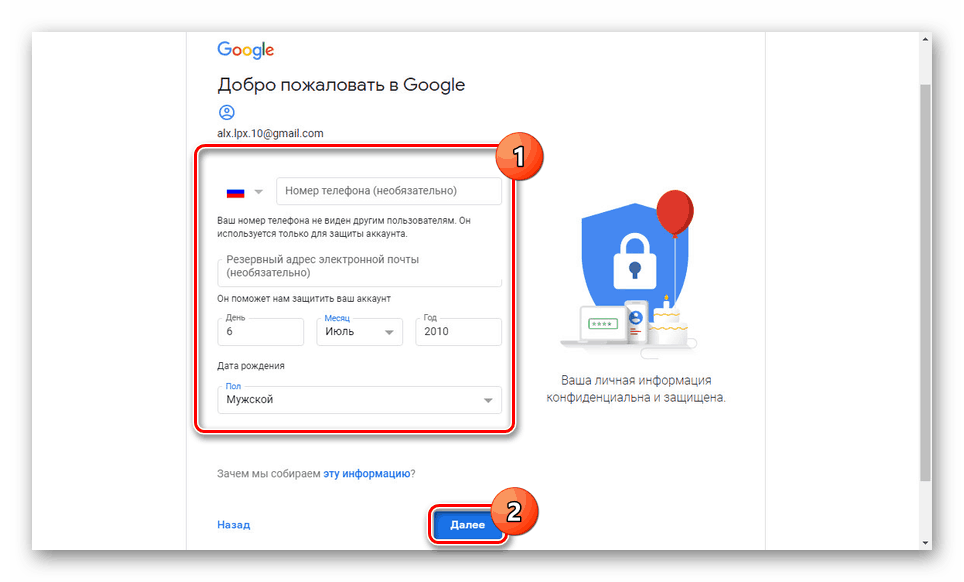
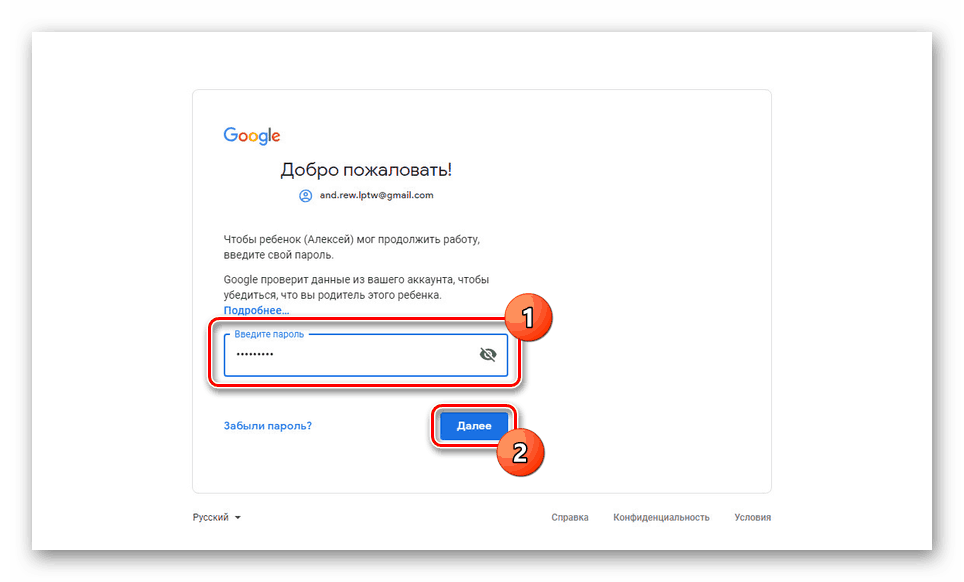
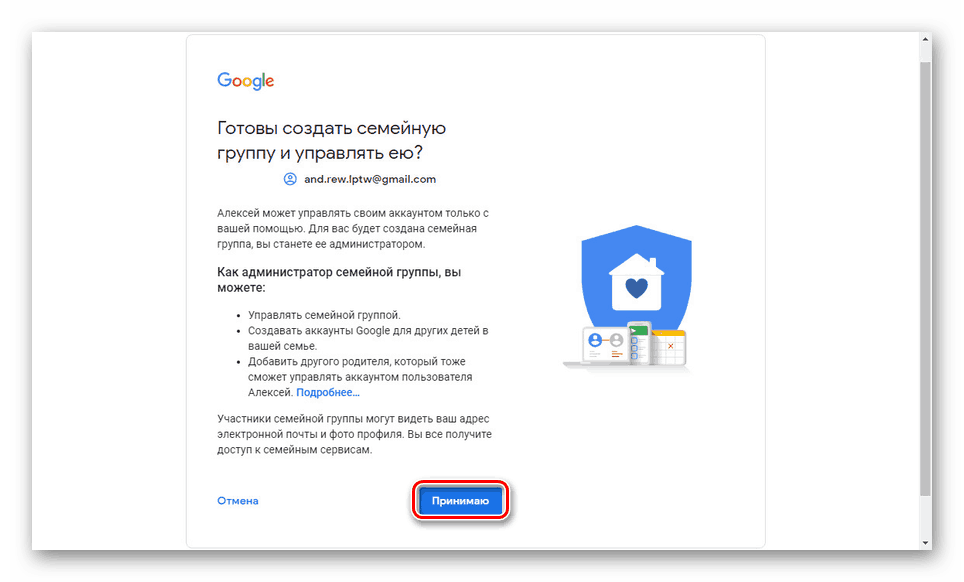
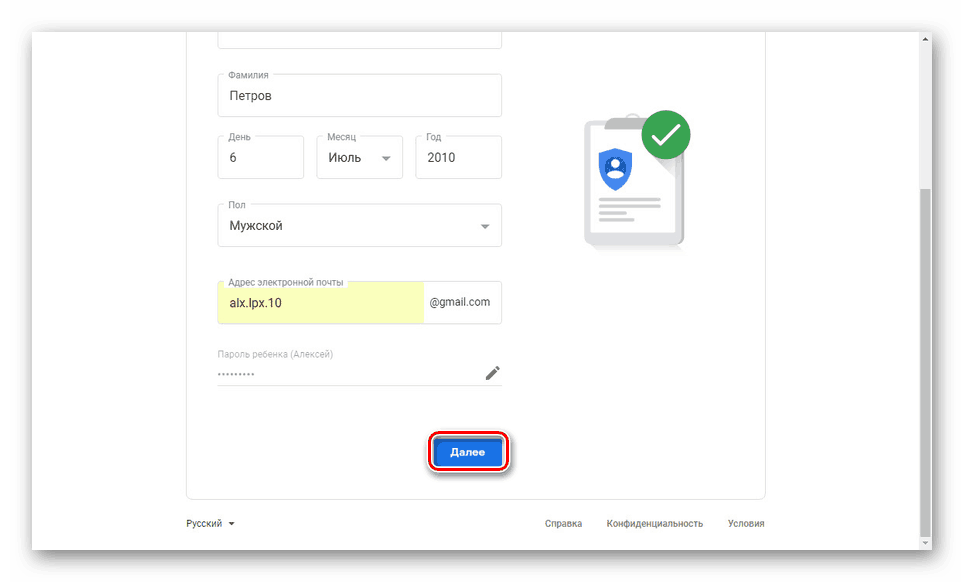
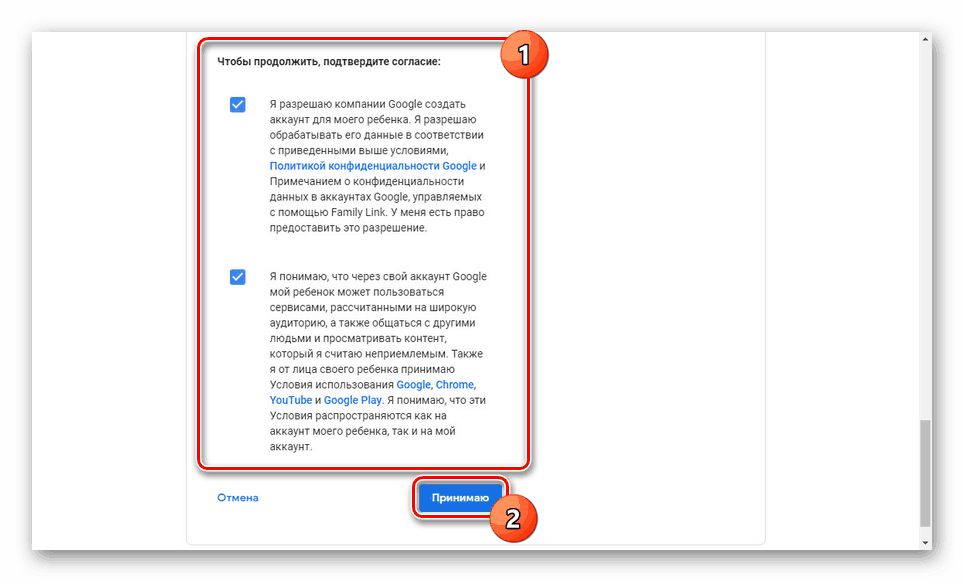
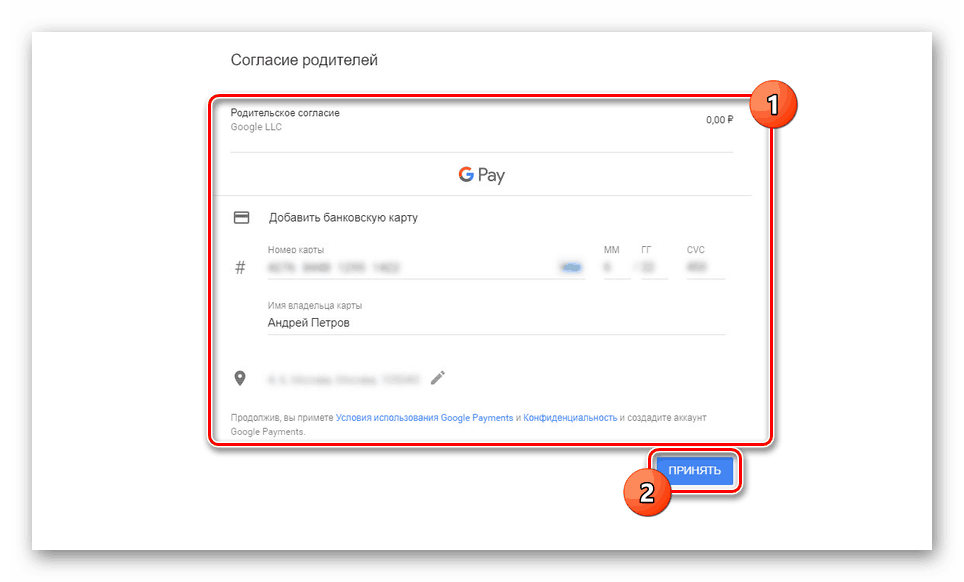
این نتیجه گیری این راهنمای است، در حالی که با ویژگی های دیگر استفاده از حساب شما می توانید به راحتی آن را برای خودتان بیابید. فراموش نکنید که در مورد این نوع حساب نیز به Google Help مراجعه کنید.
گزینه 2: لینک خانواده
این گزینه ایجاد حساب Google برای یک کودک به طور مستقیم به روش اول مرتبط است، اما در اینجا شما باید یک برنامه خاص را در Android دانلود و نصب کنید. در عین حال، برای اجرای نرم افزار پایدار، نسخه 7.0 آندروید مورد نیاز است، اما همچنین ممکن است در نسخه های قبلی عرضه شود.
به پیوند خانوادگی در Google Play بروید
- با پیوند ارائه شده توسط ما، برنامه Family Link را دانلود و نصب کنید. پس از آن، آن را با استفاده از دکمه "باز" اجرا کنید.
![پیاده سازی برنامه پیوند خانوادگی]()
ویژگی های در صفحه شروع را بررسی کنید و روی Start کلیک کنید .
- بعدا باید یک حساب جدید ایجاد کنید. اگر حساب های دیگر موجود در دستگاه وجود داشته باشد، بلافاصله آنها را حذف کنید.
![افزودن یک حساب کاربری در برنامه Family Link]()
در گوشه پایین سمت چپ صفحه، روی پیوند «ایجاد حساب» کلیک کنید.
![به ایجاد حساب در Link Family بروید]()
نام و نام خانوادگی فرزند را مشخص کنید و سپس روی دکمه Next کلیک کنید.
![مشخص کردن نام فرزند در برنامه پیوند خانوادگی]()
به طور مشابه، شما باید جنسیت و سن را مشخص کنید. همانطور که در وب سایت، کودک باید زیر 13 سال باشد.
![سن کودک را در برنامه Family Link مشخص کنید]()
اگر همه داده ها را به درستی وارد کنید، به شما فرصتی داده می شود تا آدرس ایمیل Gmail را ایجاد کنید.
![ایجاد ایمیل کودک در برنامه Family Link]()
بعد، رمز عبور را از حساب آینده که کودک می تواند وارد آن شوید را وارد کنید.
- حالا "آدرس ایمیل یا شماره تلفن" را از مشخصات والدین انتخاب کنید.
![مشخص کردن نامه والدین در برنامه پیوند خانوادگی]()
تأیید مجوز در حساب کاربری با وارد کردن رمز عبور مناسب.
![وارد کردن رمز عبور حساب والدین در برنامه Family Link]()
پس از تأیید موفقیت آمیز، شما را به یک صفحه توصیف عملکرد اصلی برنامه خانواده لینک خواهد شد.
- در مرحله بعد، شما باید دکمه «پذیرش» را کلیک کنید تا فرزند را به گروه خانوادگی اضافه کنید.
- به دقت بررسی داده های نشان داده شده را تایید و با "بعدی" تایید کنید .
![تأیید اطلاعات حساب فرزند در برنامه Family Link]()
پس از آن، شما در صفحه با اطلاع از نیاز به تأیید حقوق والدین خود خواهید یافت.
![اثبات حقوق والدین در برنامه پیوند خانوادگی]()
در صورت لزوم، مجوزهای اضافی را ارائه دهید و روی «قبول» کلیک کنید.
- همانند یک وب سایت، در آخرین مرحله شما نیاز به مشخص کردن جزئیات پرداخت، به دنبال دستورالعمل برنامه.
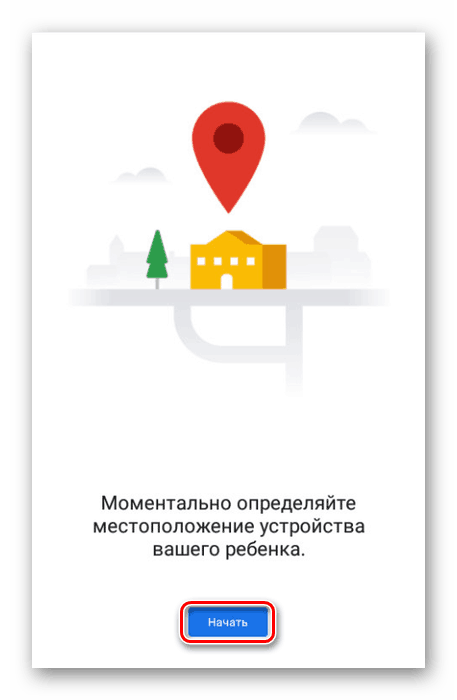
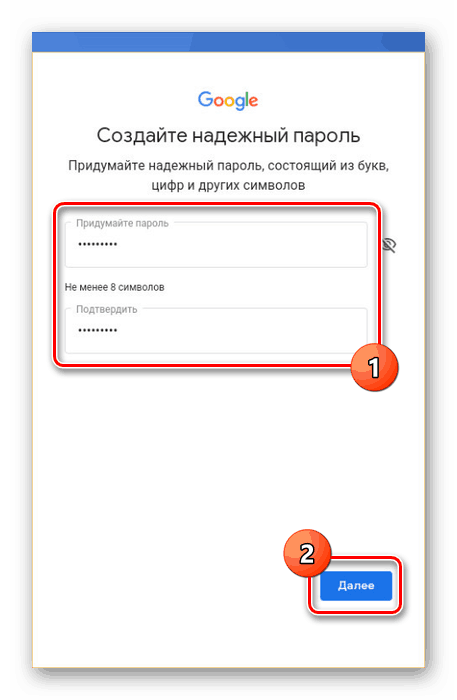
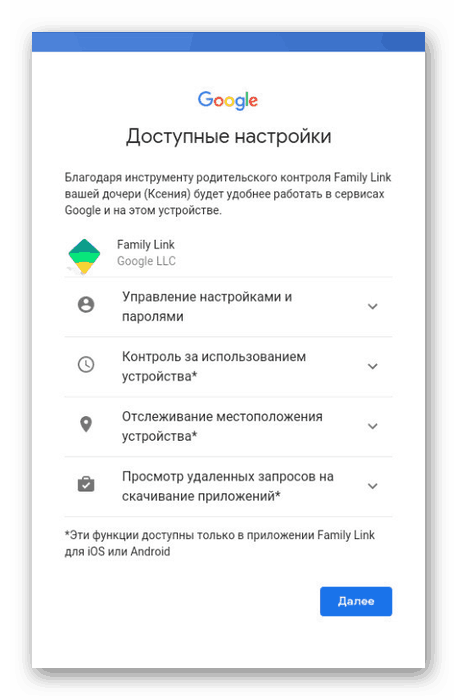
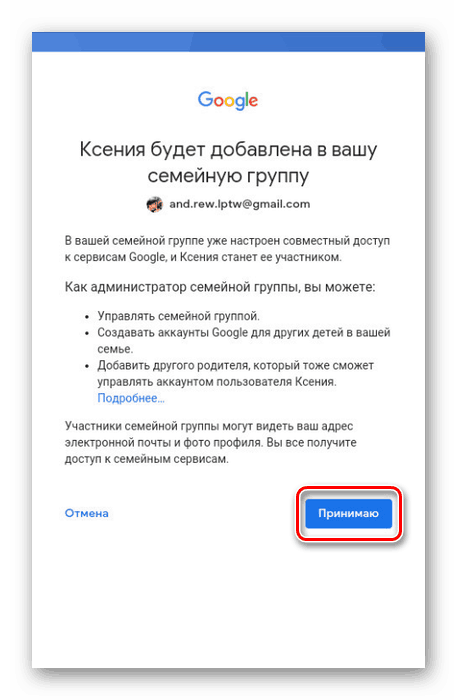
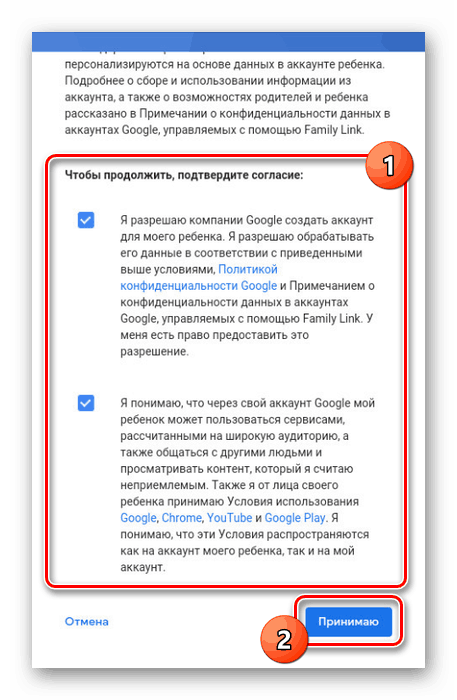
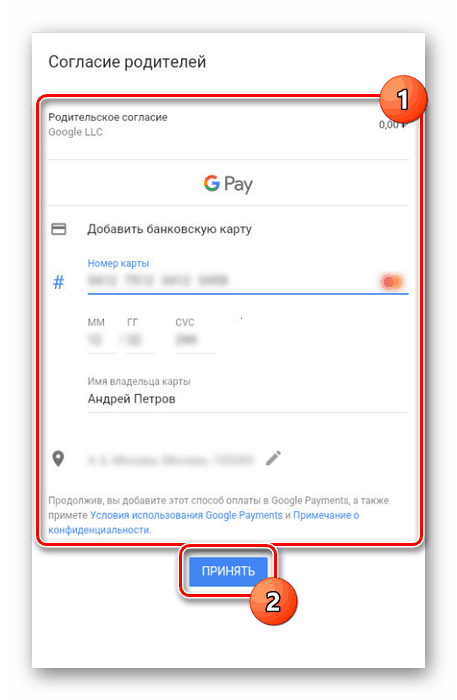
این نرم افزار، مانند دیگر نرم افزار های گوگل، دارای رابط کاربری واضح است، به همین دلیل برخی از مشکلات در فرآیند استفاده به حداقل می رسد.
نتیجه گیری
در مقاله ما سعی کردیم در مورد همه مراحل ایجاد حساب Google برای یک کودک در دستگاه های مختلف بحث کنیم. با هر گام پیکربندی بعدی، می توانید آن را خودتان مرتب کنید، زیرا هر مورد خاص منحصر به فرد است. اگر مشکلی دارید، می توانید با ما در نظرات زیر این راهنما تماس بگیرید.